Sådan konverteres farverne i en PDF-fil i Adobe Acrobat Reader til nemmere nat-læsning

PDF-formatet er beregnet til at sikre, at formateringen af et dokument bevares, når det ses på forskellige operativsystemer og enheder. Hvis du ser et dokument på en pc i et mørkt rum, kan du måske ændre farveskemaet, så skærmen ikke er så lyst.
Adobe Acrobat Reader har en særlig indstilling til dette formål, og vi vil viser dig, hvordan du vælger forskellige farveskemaer, der er mere egnede til læsning i mørket. For eksempel viser Apple Watch Brugervejledning med en hvid baggrund og sort og lysegrå tekst. Men vi ændrer det for at ligne billedet ovenfor.
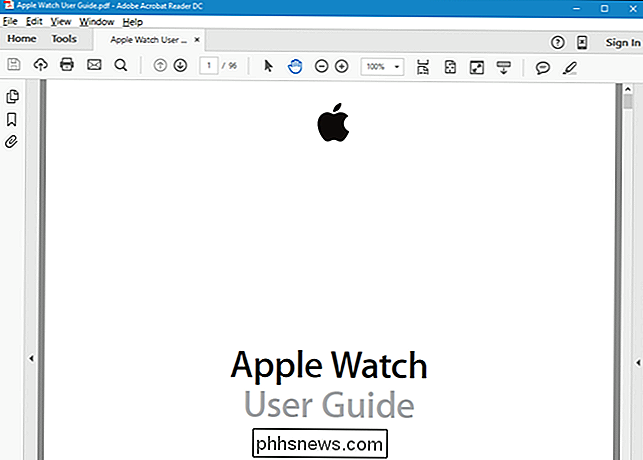
For at ændre farveskemaet skal du vælge "Indstillinger" i menuen "Rediger".
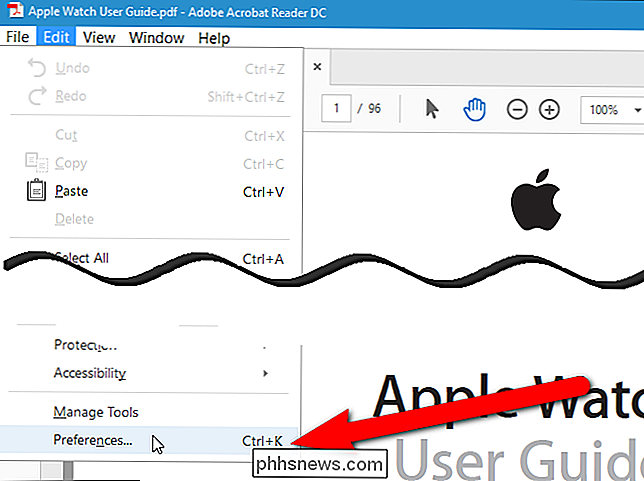
Klik på "Tilgængelighed" i listen i dialogboksen Indstillinger af valgmulighederne til venstre.
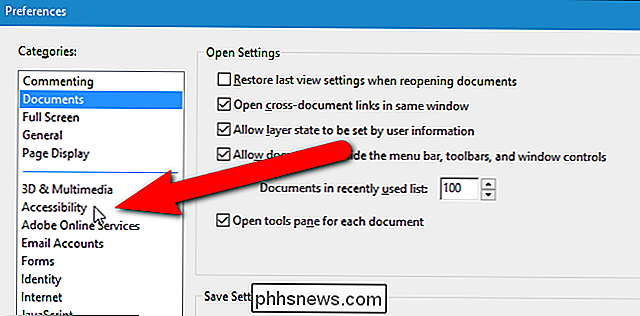
I afsnittet Dokumentfarver valgmuligheder skal du markere boksen "Udskift dokumentfarver". Vælg derefter indstillingen "Brug høj kontrastfarver" og vælg et farveskema fra rullegardinlisten "Høj kontrastfarvekombination".
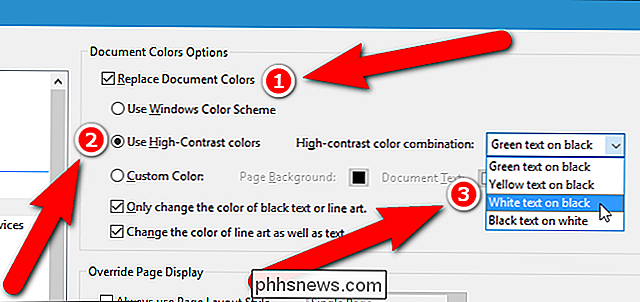
Klik på "OK" for at gemme dine ændringer og luk dialogboksen "Indstillinger".
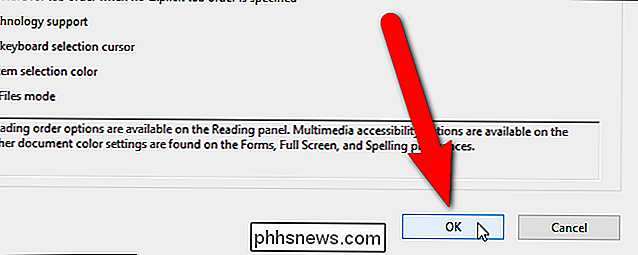
Farveskemaet ændres i dokumentområdet. Bemærk, at Apple-logoet i vores dokument ikke er meget synligt i Apple Watch User Guide, fordi det allerede var en mørk farve. Du kan finde ud af, at nogle mørkere elementer i nogle dokumenter kan være skjulte, når du inverterer farverne, afhængigt af hvilket farveskema du vælger.
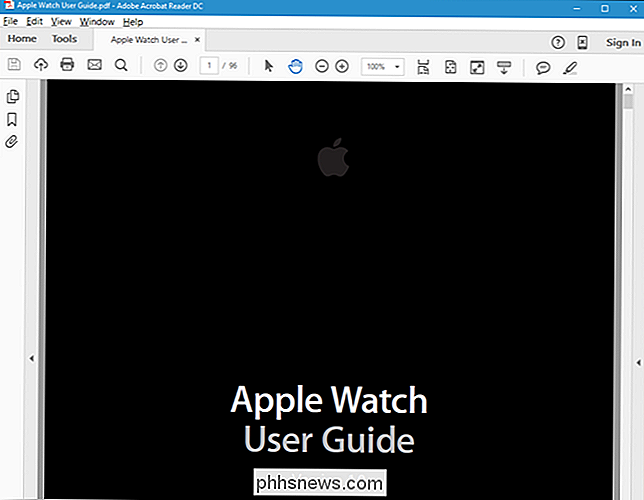
Denne indstilling påvirker alle dokumenter, du åbner i Adobe Acrobat Reader, så hvis du læser et dokument på din pc i et rum med masser af lys, og du vil vise i standard farveskema, fjern markeringen i feltet "Erstat dokumentfarver" i dialogboksen Indstillinger som beskrevet tidligere i denne artikel.

Hvordan Smartphone Apps kan hjælpe med at behandle angst og depression
Der er alle former for apps derude, der gør det muligt at hjælpe mennesker, der lider af angst, depression og enhver række andre lidelser. Nogle er gratis, nogle er ikke. Nogle tilbyder en samlet selvhjælpstilgang, mens andre er gearet mere som et supplement til traditionel terapi. Bliv medlem, når vi kigger på, om disse apps virkelig kan være til nogen hjælp, og hvordan du kan udrydde de mange valg.

6 Typer af browserfejl under indlæsning af websider og hvad de betyder
Du er garanteret at snuble i en lejlighedsvis fejlside, mens du surfer på internettet. Denne vejledning hjælper dig med at forstå præcis, hvad hver fejlside betyder, og hvad du skal gøre, når du ser dem. Bemærk, at hver browser viser og ord dens fejl sider forskelligt. En certifikatfejl eller en advarsel om malware ser anderledes ud i hver anden browser, men de forskellige typer af fejlsider betyder det samme.



